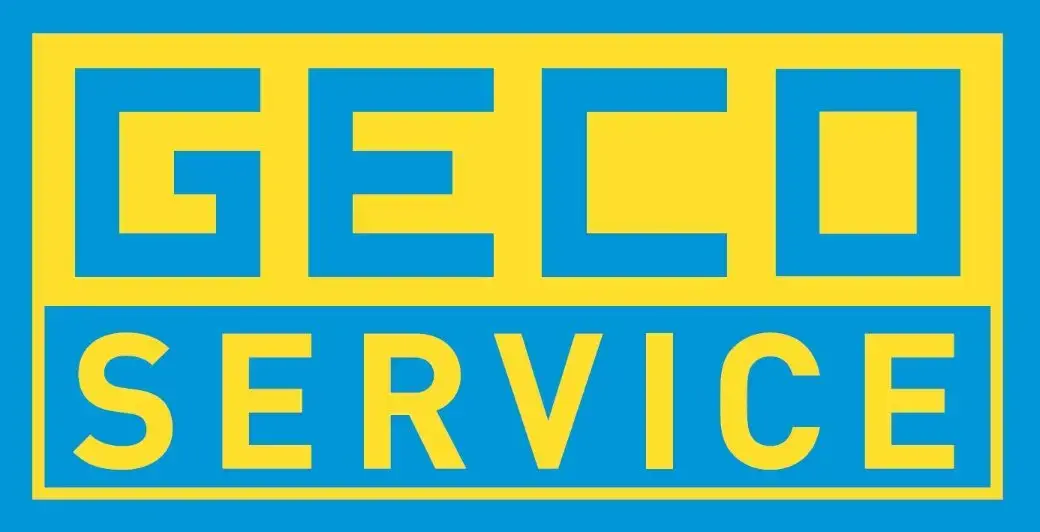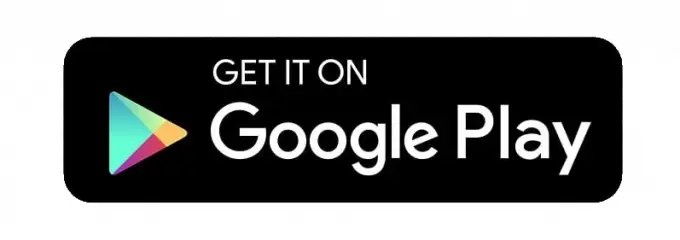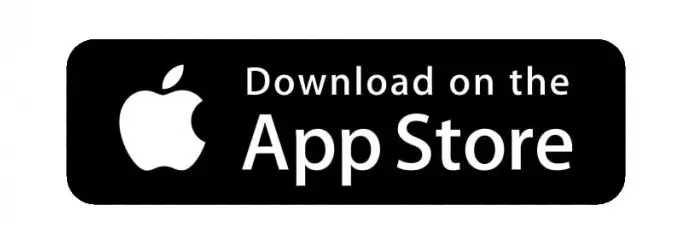Veel van onze gebruikers, gebruiken het materieelbeheersysteem naast de webversie ook de mobiele App. Door de mobiele App kun je altijd en overal jouw machines raadplegen. Je kunt de App namelijk offline gebruiken. De App is beschikbaar voor iOS en voor Android. Ontdek hier hoe je de mobiele App kunt installeren.
Mobiele App installeren voor Android
Android apparaten zijn bijvoorbeeld Samsung, OnePlus, Xiaomi, Oppo, Google, Samsung, Huawei of Motorola. De mobiele App installeren voor Android apparaten gaat als volgt.
Stap 1) Klik op deze link om de App in de Google Play Store te open.
Stap 2) Vervolgens dien je de App te downloaden en installeren op je telefoon.
Stap 3) Open de App op je telefoon.
Stap 4) Er worden drietal gegevens gevraagd. Vul als server adres: https://gecoservice.centix.com in. Als gebruikersnaam en wachtwoord gebruik je jouw eigen inlog.
Stap 5) Vervolgens wordt automatisch de data naar jou App gesynchroniseerd en gedownload.
Als je deze stappen hebt voltooid, heb je de mobiele App geïnstalleerd op je Android apparaat.
Mobiele App installeren voor iOS
iOS apparaten zijn iPhone, iMac of iPads. Je kunt ook voor Apple telefoons en tablets de gereedschapsbeheer App installeren. Hieronder vind je de stappen.
Stap 1) Klik op deze link om de App in de Apple App Store te open
Stap 2) Klik in de App Store om de App te downloaden en te installeren naar je telefoon of tablet
Stap 3) Druk vervolgens op het Centix Mobile icoon wanneer de App is gedownload
Stap 4) Vul allereerst het server adres in. Het serveradres is https://gecoservice.centix.com
Stap 5) Daarna kun je inloggen met jouw gebruikersnaam en wachtwoord
Stap 6) Tot slot worden de gegevens naar je App gesynchroniseerd en gedownload waardoor je aan de slag kan
Als je deze stappen hebt voltooid, heb je de mobiele App geïnstalleerd op je iOS apparaat.
Vervolgstappen
Als het goed is, ben je weer helemaal klaar om met jouw persoonlijke account aan de gang te gaan. Daarvoor kun je onderstaande kennisartikelen raadplegen.